Како да обришете кеш меморију и колачиће у Гоогле Цхроме-у
Цхроме је популаран веб претраживач отвореног кода доступан за све главне платформе. Ако неке веб странице имају неочекивано понашање у овом претраживачу, можете покушати да обришете кеш меморију и колачиће. Хајде да видимо како се то може урадити.
Реклама
Гоогле Цхроме је најпопуларнији веб претраживач који постоји за све главне платформе као што су Виндовс, Андроид и Линук. Долази са моћним механизмом за рендеровање који подржава све модерне веб стандарде. У тренутку писања овог текста, најновија верзија претраживача је Цхроме 63 (погледајте његов дневник промена).
Да обришете кеш меморију и колачиће у Гоогле Цхроме-у, урадите следеће.
- Отворите прегледач Гоогле Цхроме.
- Кликните на дугме менија (последње дугме са три тачке на десној страни на траци са алаткама).
- Појавиће се главни мени. Кликните на Подешавања.
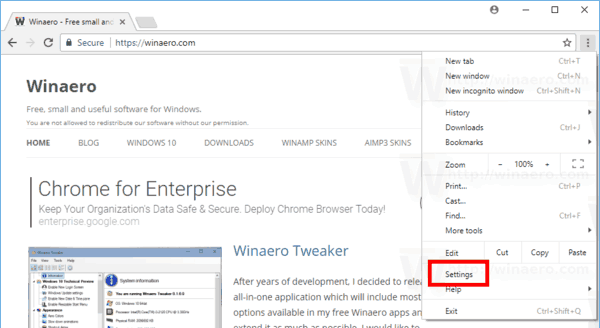
- Ин Подешавања, кликните на Напредно линк у доњем десном углу.

- Са десне стране померите се надоле до Приватност и сигурност одељак и кликните на Подешавања садржаја линк.
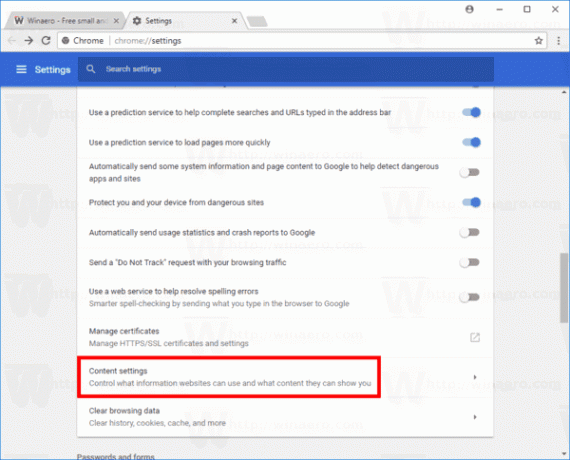
- На следећој страници кликните на Колачићи линк.
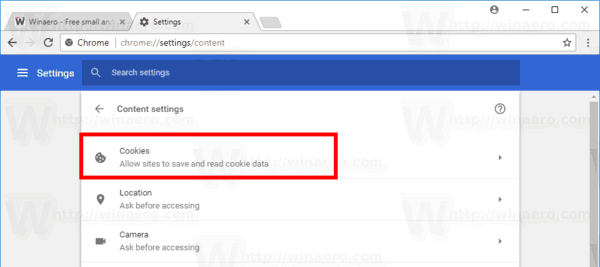
- Сада кликните на везу Види асви колачићи и подаци о сајтовима.

Ово ће отворити Сви колачићи и подаци о сајтовима страна. Сада урадите следеће.
Обришите све колачиће за све сајтове у Цхроме-у
- Отвори Колачићи и подаци о сајтовима страна.
- Да бисте обрисали све колачиће за све сајтове у Цхроме-у, кликните на дугме Уклони све.
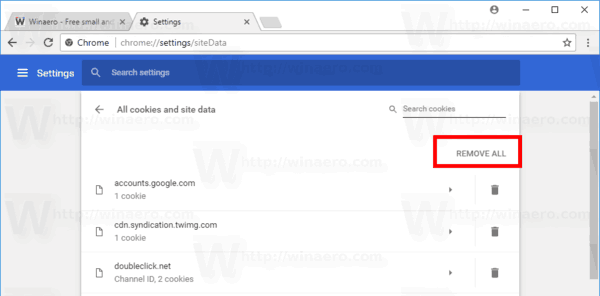
Избришите све колачиће за одређену веб локацију у Цхроме-у
- Отвори Колачићи и подаци о сајтовима страна.
- Кликните на икону смећа поред веб адресе сајта.

Избришите појединачне колачиће за одређену веб локацију у Цхроме-у
- Отвори Колачићи и подаци о сајтовима страна.
- Кликните на жељени сајт на листи. Колачићи доступни за ову страницу ће се појавити.
- Кликните на дугме Кс поред имена колачића који желите да уклоните.

Ти си готов! Изабрани колачићи ће бити уклоњени из претраживача. Кликните на дугме „Готово“ да бисте затворили страницу са подешавањима садржаја Гоогле Цхроме-а.
Како очистити кеш у Гоогле Цхроме-у
- Отворите Гоогле Цхроме.
- Откуцајте или копирајте и налепите следећи текст у траку за адресу:
цхроме://сеттингс/цлеарБровсерДата - У Обриши податке прегледања дијалог, изаберите Кеширане слике и датотеке и наведите жељено Временски опсег.

- Кликните на Обриши податке дугме.
Ти си готов!
Савет: Постоји посебна пречица на тастатури за брзо отварање Обриши податке прегледања дијалог. Притисните Цтрл + Смена+ Дел на тастатури да бисте је директно отворили! Такође, погледајте његову напредну картицу, која приказује број ставки које се могу појединачно уклонити.
Сада покушајте да поново учитате покварену веб страницу ако сте је имали. Требало би да се врати у нормалу.
То је то.
Повезани чланци:
- Како очистити кеш меморију и колачиће у Опери
- Како очистити кеш меморију и колачиће у Фирефок-у
- Обришите кеш меморију и колачиће у Мицрософт Едге-у

